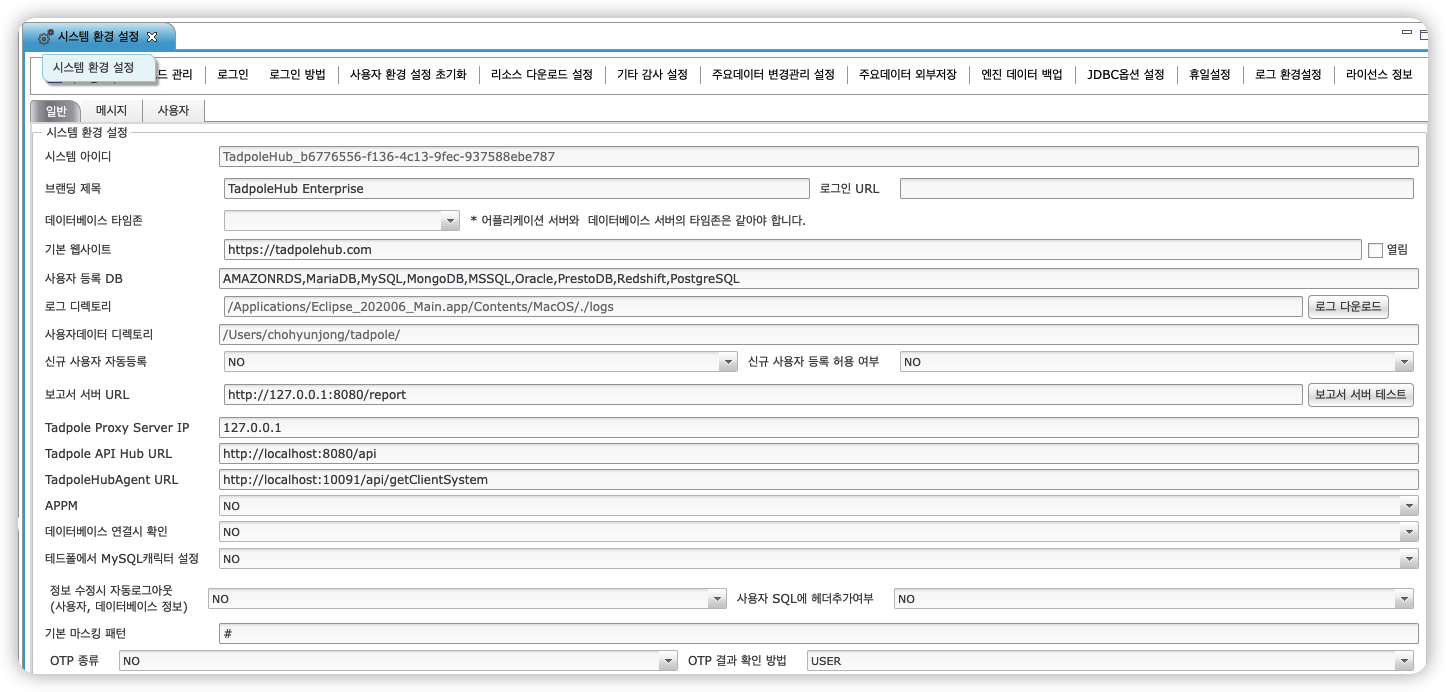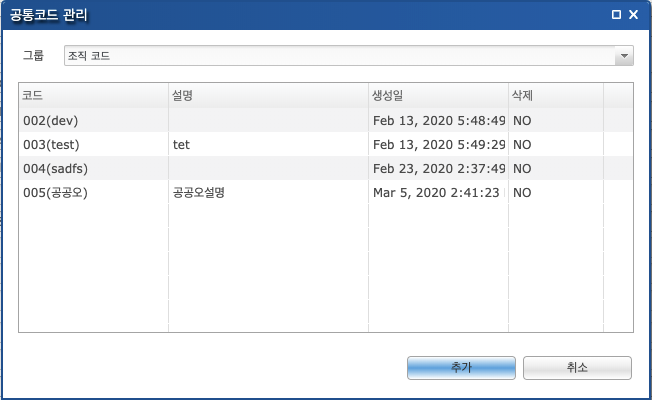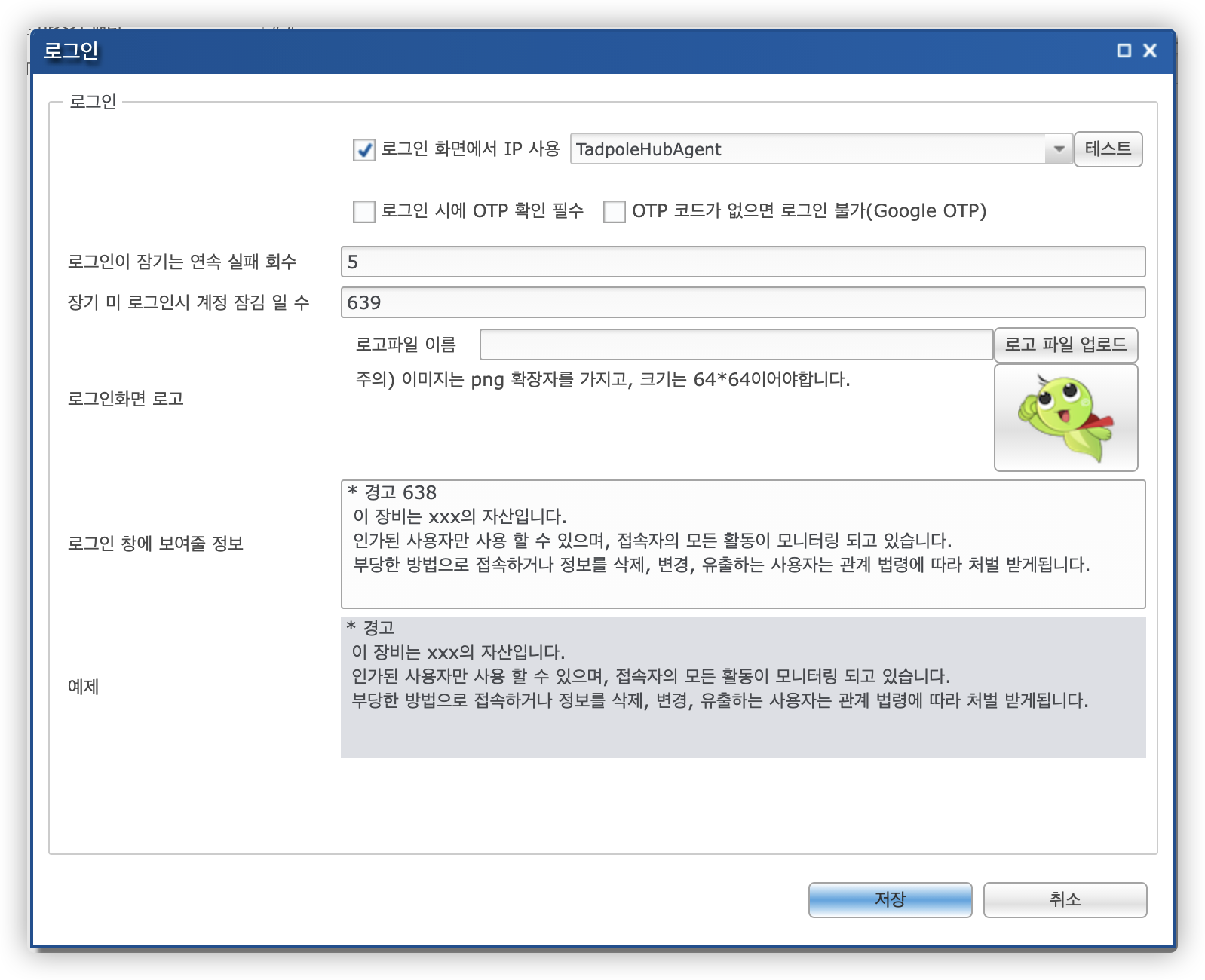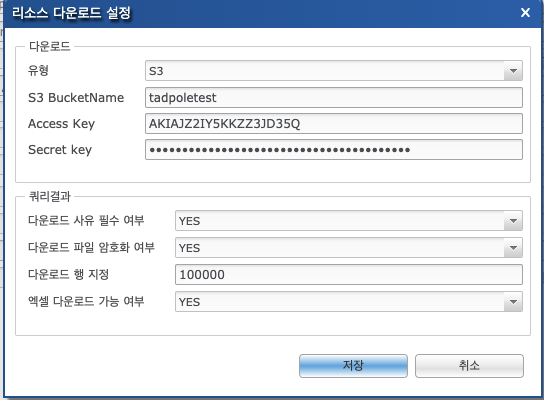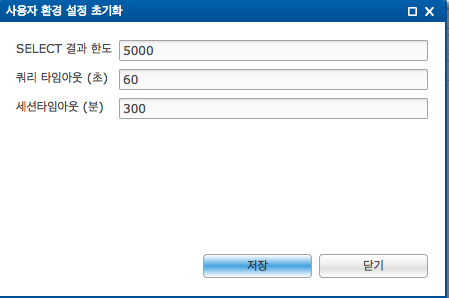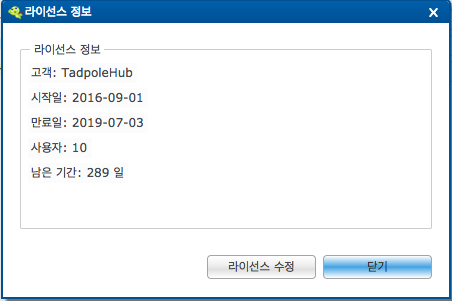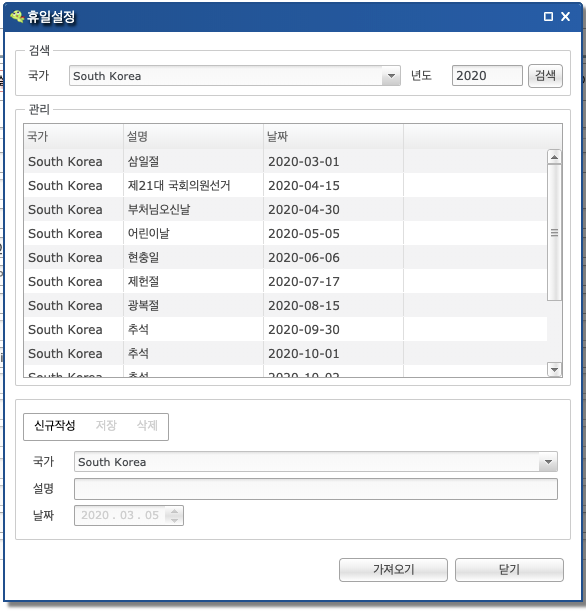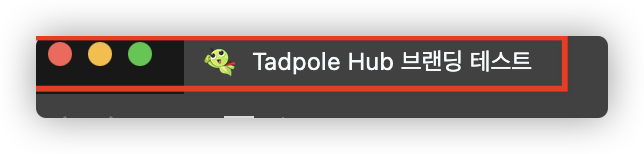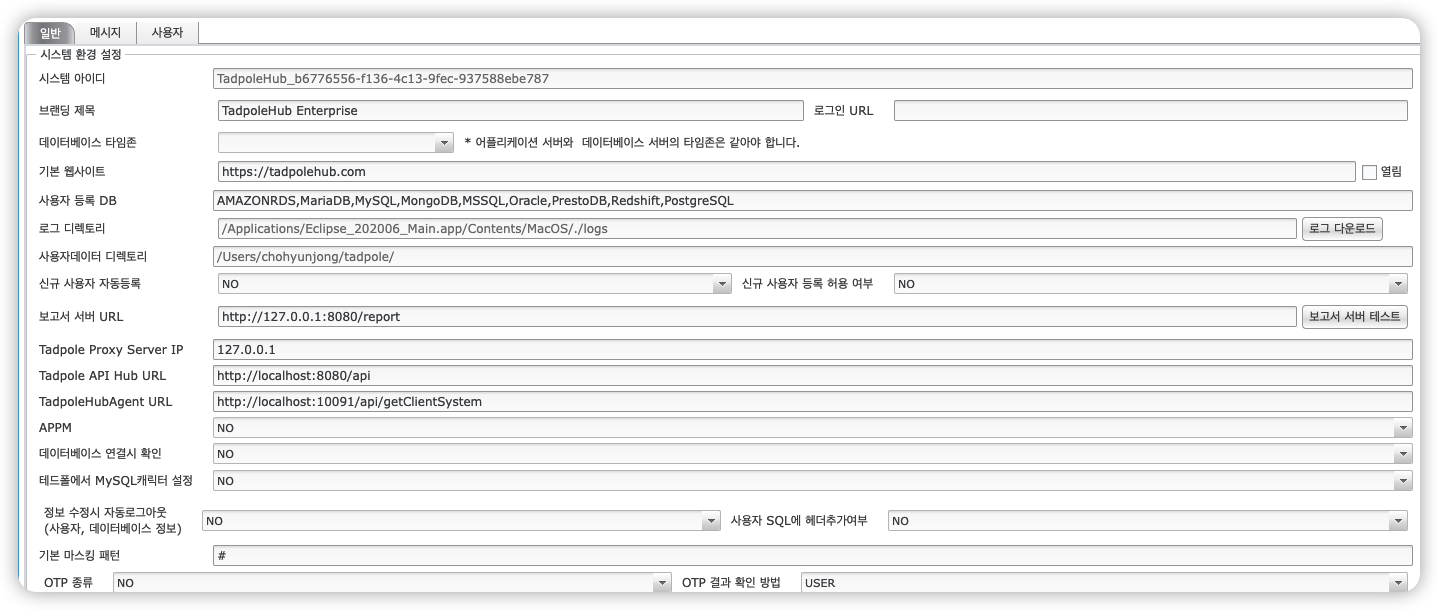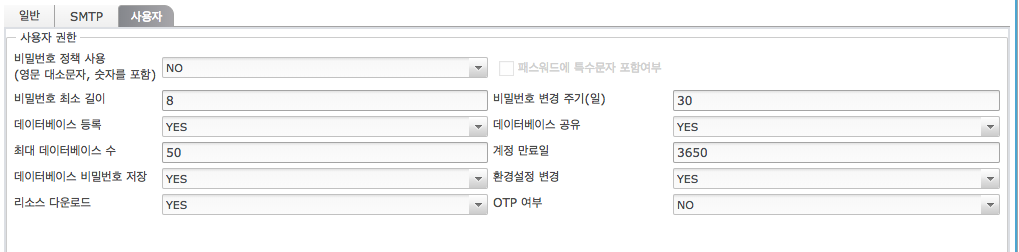테드폴디비허브의 시스템환경 설정을 합니다.
시스템 어드민이 설정할 수 있으며 테드폴허브의 일반적인 로그인 방법, SMTP, 사용자 초기, 라이선스 등을 설정할 수 있습니다.
실행은 메뉴 → 어드민 → 시스템환경 설정 에서 실행할 수 있습니다.
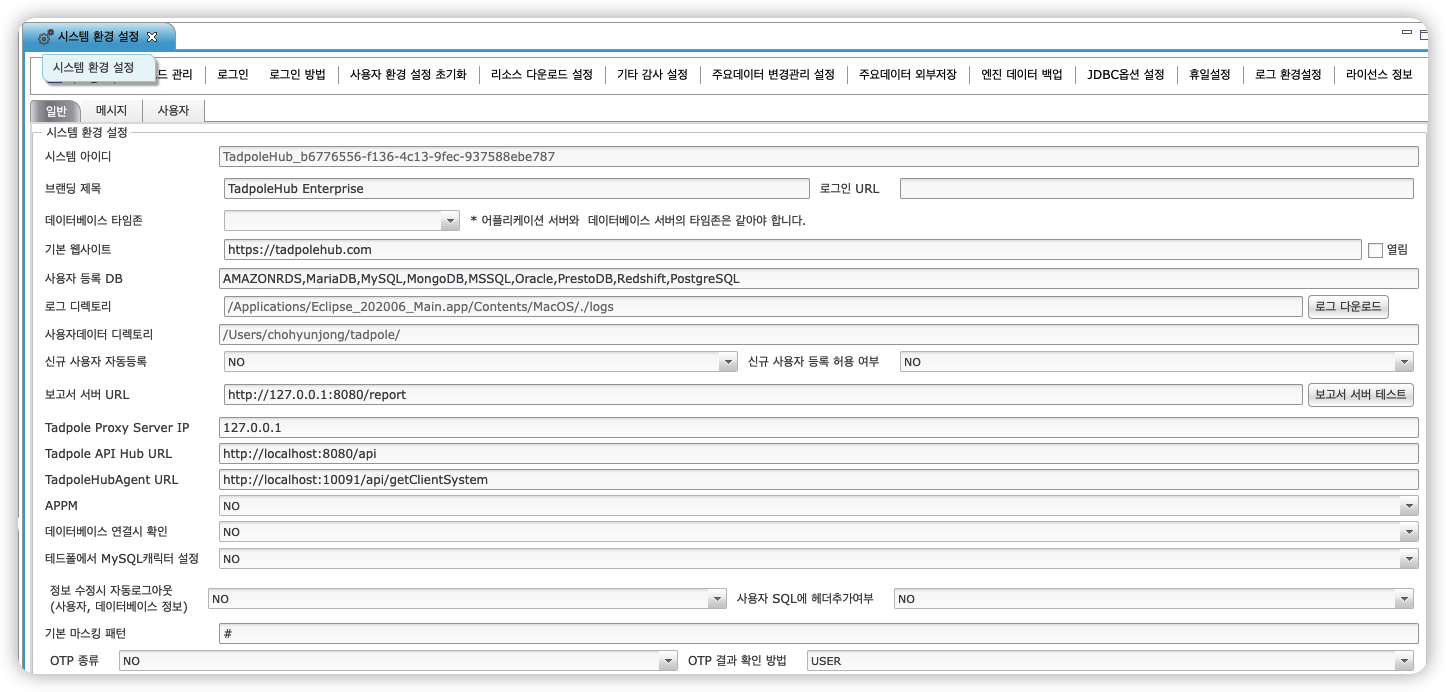
툴바와 각 기능은 다음과 같습니다.
| 이름 | 내용 | 비고 |
|---|
| 툴바 |  : 환경설정을 저장합니다. : 환경설정을 저장합니다.
|
|
| - 공통코드관리
- 프로그램의 공통코드(조직 코드)를 관리합니다.
| |
| - 로그인 : 사용자 로그인에 관하여 설정합니다.
- 로그인이 잠기는 연속 실패 회수 : 채크되어 있으면 로그인 화면에서 브라우저IP 사용여부와 방법을 지정할 수 있습니다.
TadpoleHub Agent는 사용자 컴퓨터에 Agent가 설치되어 있어야 합니다.
테스트 버튼을 누르면 테스트 할 수 있습니다. - 로그인 시에 OTP 확인 필수 : 체크되어 있으면 로그인 시에 OTP 확인 필수여부를 설정합니다.
OTP 종류(Google OTP)에 따라 사용자 설정에 OTP 정보가 설정되어 있어야합니다. - 로그인 실패시 잠기는 연속 실패 횟수 설정합니다.
- 로그인 화면에서 회사 로고을 설정합니다.
- 이미지는 png로 크기는 64*64이어야합니다.
- 로그인 화면에서 안내.경고 메시지를 설정합니다.
| |
| - 리소스 다운로드 설정
- 쿼리결과 및 각종 다운로드 폴더를 설정합니다.
- 유형은 LOCAL_COMPUTER, S3가 존재하고 LOCAL_COMPUTER일 경우 로컬 컴퓨터에 다운로드합니다.
S3로 지정할 경우 s3 bucketname 아래 이메일 아이디 아래에 파일이 저장됩니다.
- 다운로드 사유 필수 여부 : 쿼리 결과를 다운로드 받을 때 다운로드 사유를 필수로 입력할 것인지 설정 합니다.
- 다운로드 파일 암호화 여부 : 쿼리 결과를 다운로드 받을때 암호화 하여 다운로드 할지 여부를 설정합니다. (만약에 사용자 암호가 지정되어 있지 않을 경우에는 암호가 없는 상태로 저장됩니다)
- 쿼리결과 다운로드 행 지정은 사용자가 쿼리 결과를 다운로드 받을때 지정한 행 만큼만 다운로드 됩니다. -1을 입력할 경우 전체 데이터가 다운로드 되지만 주의가 필요합니다. (1억건 데이터를 다운로드 받는다면?)
- 쿼리 결과 엑셀 다운로드 가능 여부는 엑셀로 사용자 쿼리를 다운로드 할지 여부 설정합니다. 옵션으로 설정한 이유는 엑셀은 시스템 리소스를 많이 잡아먹어 데이터가 많을 경우 부하를 주게 됩니다. 사용자에게 CSV로 다운받도록 하십시오.
| |
| - 사용자 환경 설정 초기화: 사용자의 SELECT 결과 한도, 쿼리 타임아웃, 세션 타임아웃 을 설정합니다.
주의) 저장을 누르면 모든 사용자의 설정이 바뀝니다.
| 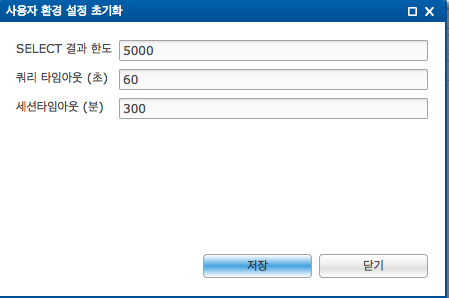 |
| - 라이선스 정보 : 엔터프라이즈 버전의 라이선스 상태를 관리합니다.
라이선스 수정 버튼을 누르면 라이선스를 변경할 수 있으며, 시스템 중단없이 변경가능합니다.
| 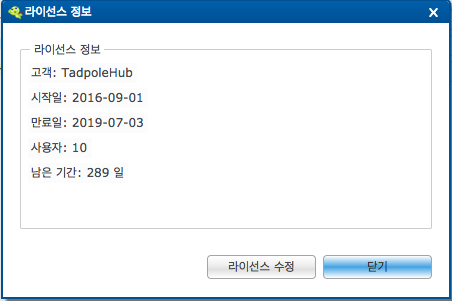 |
| | |
| 일반 | - 시스템 아이디 : 현재 설치된 테드폴디비허브의 자신의 아이디 입니다.
- 브랜딩 제목 : 브라우저 타이틀에 표시할 이름이다
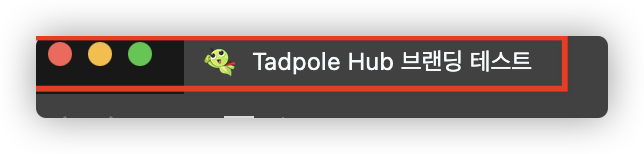 - 테드폴디비허브 로그인 URL : 테드폴디비허브 로그인 URL과 실제 URL이 틀릴경우에 지정합니다. 앞단에 apache 같은 웹서버가 있을경우에 사용합니다.
- 데이터베이스 타임존 : 엔진디비가 위치해 있는 타임존을 설정합니다.
- 기본 웹사이트 : 테드폴디비허브에 지정한 기본 페이지를 지정한다.
- Open : 사용자가 로그인할때 화면이 열릴때 기본 웹사이트를 엽니다.
- 사용자 등록 DB : 테드폴디비허브에서 사용할 데이터베이스를 지정합니다.
데이터베이스 이름은 다음과 같습니다.
MariaDB,MongoDB,MSSQL,MySQL,Oracle,PostgreSQL,Elasticsearch,PrestoDB,Redshift,Redis,Apache Cassandra,Athena,BigQuery,CockroachDB - 로그 디렉토리 : 테드폴디비허브에서 사용하는 로그 디렉토리 입니다.
로그는 10메가 10개 파일 롤링합니다. - 사용자데이터 디렉토리 : 테드폴디비허브에서 사용하는 사용자 디렉토리를 지정합니다.
- 신규 사용자 자동등록 : 신규 사용자가 등록되면 어드민의 허락 여부를 묻습니다.
YES이면 어드민의 허락이 필요하지 않으며, NO이면 어드민이 허락해야 로그인 가능합니다. - 모니터링 사용 :
- 보고서 서버 URL : 테드폴디비허브의 보고서 서버를 설정합니다. 보고서 서버는 사용자가 접속할 수 있는 주소 이어야합니다. 정상 동작 중인지 '보고서 서버 테스트'을 눌러 확인할 수 있습니다.
- Tadpole API Hub URL : Tadpole API Hub 를 사용할 경우 설치된 서버 정보를 지정합니다.
테드폴허브에서 연동시 사용됩니다. - TadpoleHub Agent URL : 사용자 컴퓨터에 설치 되어 있는 Agent의 URL입니다.
- APPM : 데이터베이스 패스워드 관리 시스템 연동여부를 설정합니다. (별도 연동인터페이스 필요)
- 데이터베이스 연결 학인 : '데이터베이스 목록'에서 데이터베이스 연결할때 사용자 엑션을 지정합니다.
NO: 사용하지 않습니다.
PASSWORD : 데이터베이스를 선택하면 데이터베이스 패스워드를 묻습니다.
OTP : 데이터베이스를 선택하면 OTP를 묻습니다.
PASSWORD_OTP : 데이터베이스를 선택하면 데이터베이스 패스워드 + OTP를 묻습니다. - 정보 수정시 자동로그아웃(사용자, 데이터베이스 정보) : 어드민이 사용자, 데이터베이스 정보를 수정했을 경우 수정자 이외의 사용자가 자동으로 로그아웃 될지 여부를 설정합니다.
- 사용자 SQL에 헤더추가여부 : 사용자가 쿼리를 실행하면 SQL 헤더에 코멘트를 붙여서 쿼리를 실행하도록 합니다.
/* TadpoleDBHub, 사용자ID */ - 기본 마스킹 패턴 : 마스킹 기능을 사용할 경우 기본 마스킹 패턴을 설정합니다.
- OTP 종류 : 시스템에서 사용할 OTP를 지정합니다.
- OTP 결과 확인 방법 : OTP 종류에서 선택한 OTP에서 결과를 확인하는 방법입니다.
USER(GoogleOTP, AnyOTP)일 경우는 사용자가 OTP 값을 입력해야하는 경우며 APP_VERFICATION(DuoOTP) 의 경우 APP에서 결과를 확인해 주는 경우입니다.
| |
| 메시지 | | Gmail 설정 예제: 
AWS 설정 예제

|
| 사용자 | - 비밀번호 정책 사용 : 비밀 번호 정책을 사용합니다.
- 비밀번호 최소 길이 : 비밀번호 최소 길이를 설정합니다.
- 비밀번호 변경 주기(일) : 비밀번호 변경 주기를 설정합니다.
- 데이터베이스 등록 : 사용자가 비밀번호 등록여부를 설정합니다.
- 데이터베이스 공유 : 데이터베이스 공유 여부를 설정합니다.
- 최대 데이터베이스 수 : 사용자가 데이터베이스를 등록할 수 있는 수
- 계정 만료일 : 사용자 가입후 계정 만료일
- 데이터베이스 비밀번호 저장 : 사용자가 데이터베이스 등록할때 저장여부
- 환경설정 변경 : 환경설정을 변경할 수 있는지 여부
- 리소스 다운로드 : 사용자 쿼리 결과를 다운로드 받을수 있는 지 여부
- OTP 여부: 사용자가 OTP를 사용하도록 할 것인지 여부
| |